Bemærk!: Vi vil gerne give dig den mest opdaterede hjælp, så hurtigt vi kan, på dit eget sprog. Denne side er oversat ved hjælp af automatisering og kan indeholde grammatiske fejl og unøjagtigheder. Det er vores hensigt, at dette indhold skal være nyttigt for dig. Vil du fortælle os, om oplysningerne var nyttige for dig, nederst på denne side? Her er artiklen på engelsk så du kan sammenligne.
Appen Skype-møder og Skype for Business Web App automatisk at finde og markere den mest kompatible lydenhed for din møde. Du kan også ændre den standard lydenhed, du bruger til møder.
-
Hvis du vil ændre din lydenhed, skal du gå til flere indstillinger > Mødeindstillinger > lydenhed, og vælg derefter den ønskede enhed.
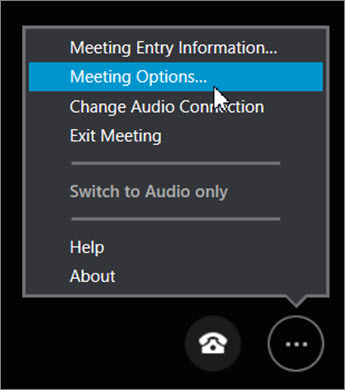
-
Du kan også gemme dine lydenheder til fremtidige møder ved at klikke på Ja i dialogboksen Gem dit navn og indstillinger, når du lukker et møde.
-
Klik på telefon i nederst til højre på skærmbilledet møde for at ændre din lydenhed markering under Aktuel mødet skal, og klik derefter på enheder for at vælge din enhed.
Hvis du vil ændre din lydenhed, skal du gå til Opkaldsindstillinger > enheder og Vælg enheden, du vil.
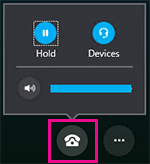
Du kan også gemme indstillingerne for lydenheder til fremtidige møder:
-
Gå til Flere indstillinger

-
På fanen Generelt skal du sørge for, at feltet Husk mig på denne computer er markeret.
-
På fanen Lyd skal du klikke eller trykke på den aktuelle enhed for at se andre tilgængelige enheder.
-
Vælg den, du vil bruge, og vælg OK.










